Microsoft Excel 2018
Фигура 8.1. Списък на стоки, допуснати
- Заместят сегашните резултати. Този режим се използва за изчисляване на новите междинни резултати от замяната на тока (ако има такива). В обобщение на нормалните (без вложени резултатите), този режим трябва да бъде настроена винаги.

Фигура 8.2. Прозорец за преглед на междинни суми
- Резултати от данни. Този режим осигурява вложка с междинни редове и общ резултат от тези позиции. Този режим е почти винаги е необходимо да се определят.- Край на страницата между групи. Този режим осигурява автоматично паузи вложка страница след всяка група междинни суми. Така че по отношение на примера, резултатите за всяка нова име на доставчик ще бъдат отпечатани на нова страница.
Фиг. 8.3 е фрагмент маса, след сумиране на междинните резултати от продавача на колона фамилия. Excel автоматично структури на покривалото, които дават възможност да се покаже най-много информация, колкото е необходимо. В лявата част на екрана пред номерата на редовете се появи код на структурата на таблицата.
Фиг. 8.3. Оформлението на екран с боядисани междинни суми
Забележка. Ако не са символи на структурата на лист, след това изберете диалоговия структура разделите Символи кутия квадратче видите опции (меню Инструменти).
Структурата може да има до осем нива на детайлност, в които всеки слой предоставя информация към предишното ниво. По този начин на фиг. 8.3 ред съдържащ възлиза за всички редове има ниво 1, ред съдържащ възлиза за всеки доставчик, имат ниво на 2 и специфичните данни за домените имат ниво 3.
След обобщаване на резултатите от Excel показва информацията за по-ниското ниво на структурата. Във връзка с пример е ниво 3; Информация за това ниво на детайлност и се показва на Фиг. 8.3.
Обобщавайки резултатите от няколко нива, вложени или
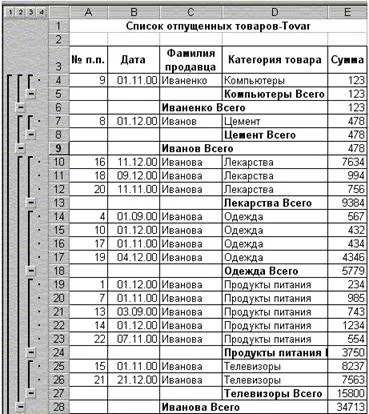
Фиг. 8.4. Фрагмент от списъка с резултати от вложените
Премахване на междинни суми
При премахването на междинни суми от списък, структурата се отстранява и всички границите на страниците, които са били включени в списъка, обобщаващи резултатите. Процедурата за отстраняване на следното:
- Кликнете на всяка клетка от списъка, съдържащ междинните резултати.
- Дайте командните Dannyea резултатите
- Щракнете върху Премахване на всички.
Обобщение функция за междинни суми
В предишните примери за сумиране на междинните резултати винаги се използва количество работа. На практика, обобщавайки резултатите от експлоатация, което потребителите са най-често се използва Excel поради тази причина, по подразбиране той предлага точно тази функция, за да се обобщи. В същото време, за да се обобщи списък с данни, можете да използвате резултатите от други операции: